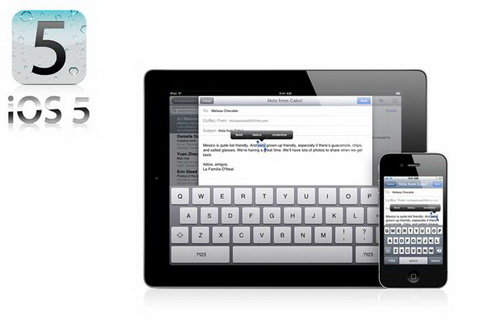 Phóng to Phóng to |
| iOS 5 bổ sung thêm "sức mạnh" cho iPad và iPhone - Ảnh minh họa: Internet |
Đánh dấu và định dạng email
Ứng dụng quản lý email trong iOS 5 cho phép bạn đánh dấu hay tạm gọi là đặt cờ (flag) cho email nào quan trọng hoặc định dạng nội dung khi gửi email.
Khi xem một email, bạn sẽ thấy từ "Mark" ở tiêu đề, chọn vào để đánh dấu (Flag) bên cạnh tùy chọn Mark as Unread (đánh dấu như chưa đọc). Một lá cờ màu cam sẽ hiển thị bên cạnh email được đánh dấu trong danh sách các email.
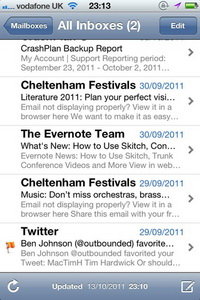 Phóng to Phóng to |
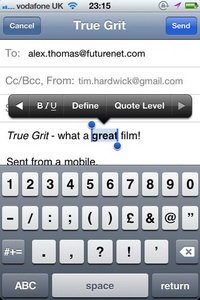 |
| Đặt cờ (flag) cho email để đánh dấu email quan trọng | Định dạng nội dung trong email |
|
| |
Chức năng định dạng nội dung email cho phép in đậm, nghiêng, gạch dưới... Chỉ cần chạm hai lần vào một từ hay cụm từ trong nội dung email thì trình đơn lựa chọn định dạng sẽ xuất hiện. Phần "Define" là ứng dụng từ điển nhỏ gọn tích hợp trong iOS 5, sẽ giúp định nghĩa từ được chọn (Lưu ý: đây là từ điển tiếng Anh).
Quản lý tài nguyên
Qua iOS 5, Apple hướng tới xu hướng không lệ thuộc vào máy tính khi muốn quản lý tài nguyên trên thiết bị di động. Điều này có nghĩa người dùng không cần phải kết nối iPhone/iPad/iPod Touch vào PC hay Mac để quản lý tài nguyên mà có thể vận dụng ngay các chức năng có trên iOS 5.
Bạn truy xuất vào Settings General để lựa chọn phần Usage. Trong tùy chọn này, bạn sẽ thấy được mức dung lượng lưu trữ còn hiện hữu cho các thành phần như tin tức, nhạc, video... cùng tất cả ứng dụng đã cài đặt trên thiết bị và tài nguyên mà chúng đã dùng.
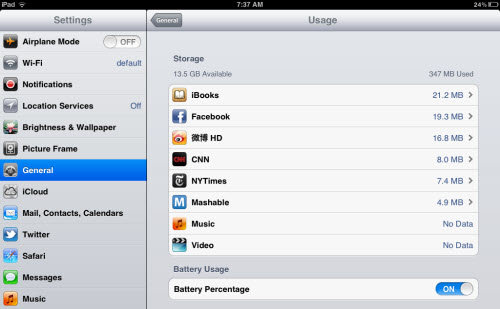 Phóng to Phóng to |
| Quản lý tài nguyên trong Usage |
Tương tự, Apple cung cấp kho lưu trữ 5GB miễn phí từ iCloud. Do đó để quản lý tài khoản của mình, bạn vào Settings iCloud Storage & Backup Manage Storage. Tại đây bạn sẽ theo dõi cụ thể đã sử dụng dung lượng lưu trữ từ "đám mây" iCloud ra sao.
Lịch biểu (Calendar)
iOS 5 đã hỗ trợ khả năng xem lịch theo năm cho iPad và xem khoảng thời gian trong một tuần cho iPhone và iPod Touch. Chỉ cần đơn giản xoay thiết bị theo chiều ngang để ứng dụng thay đổi giao diện hiển thị. Bạn có thể nhấn và giữ nguyên vị trí để tạo một sự kiện và kéo rê nếu cần thay đổi thời gian của sự kiện.
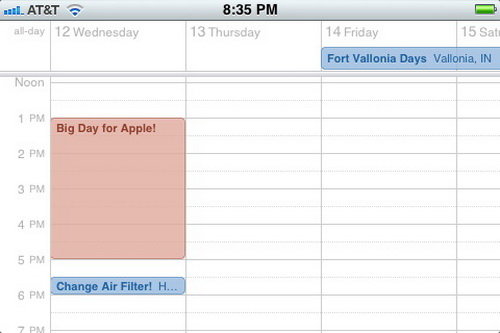 Phóng to Phóng to |
| Xem lịch biểu trong iOS 5 |
Ngoài ra, để xem nhanh lịch biểu trong tháng từ ứng dụng Reminders, bạn nhấn vào "Date" rồi nhấn tiếp vào biểu tượng lịch bên góc tay trái.
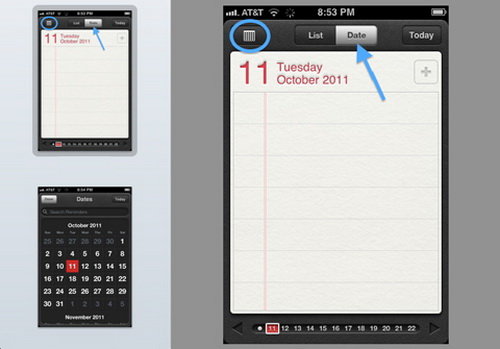 Phóng to Phóng to |
Chụp ảnh khi đang khóa máy
Không cần phải mở máy, bạn vẫn có thể mở nhanh ứng dụng chụp ảnh bằng cách nhấn hai lần vào nút "Home", biểu tượng ứng dụng Camera sẽ xuất hiện kế bên giao diện khóa màn hình (khung trượt ngang để mở khóa). Chỉ cần chọn vào đó là bạn đã có thể bắt đầu chụp ảnh.
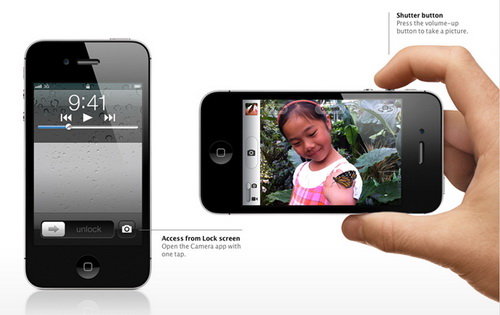 Phóng to Phóng to |
| Mở nhanh ứng dụng Camera ở giao diện khóa máy - Ảnh: MacStories |
Thiết lập email mặc định
Bạn có nhiều tài khoản email đã cài đặt trong thiết bị iOS 5 nhưng mỗi khi gửi email phải chọn lựa giữa chúng. Chọn lựa một tài khoản email mặc định là điều cần thiết nhằm tiết kiệm thời gian.
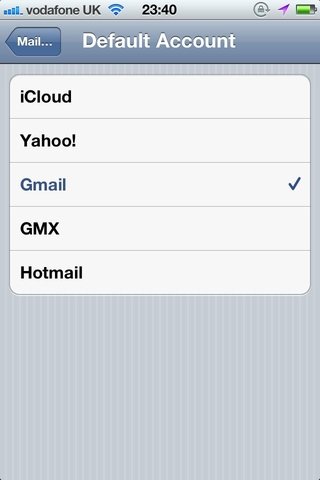 Phóng to Phóng to |
Vào Settings Mail, Contacts và Calendars, cuộn xuống phần Default Account và chọn một tài khoản muốn đặt làm mặc định.
Thay đổi tên thiết bị
Tương tự trong Windows, bạn có thể đặt tên cho thiết bị tùy ý trong iOS 5 bằng cách vào General About Name.
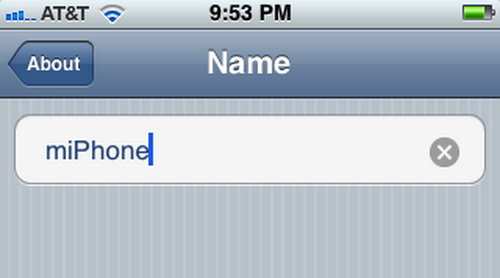 Phóng to Phóng to |
| Chuyển tên mặc định của thiết bị thành tên tùy ý |
Tách đôi bàn phím trên iPad
Kích cỡ màn hình lớn của iPad khiến thao tác trên bàn phím ảo đôi lúc khó khăn. Tuy nhiên, người dùng có thể khắc phục nhược điểm này bằng cách nhấn hai phím bằng tay trái và phải trên bàn phím ảo rồi kéo về hai phía. Bàn phím ảo sẽ tách làm đôi, thuận tiện hơn để soạn thảo.
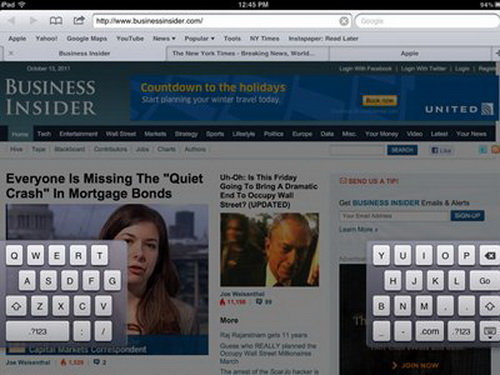 Phóng to Phóng to |
| Bàn phím ảo được chia đôi để phù hợp với người dùng |
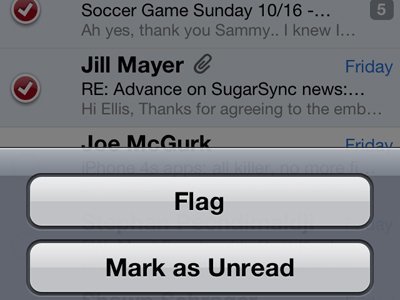

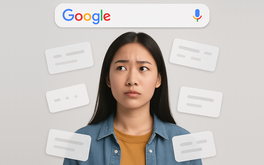



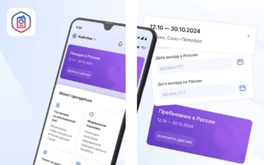


Bình luận hay